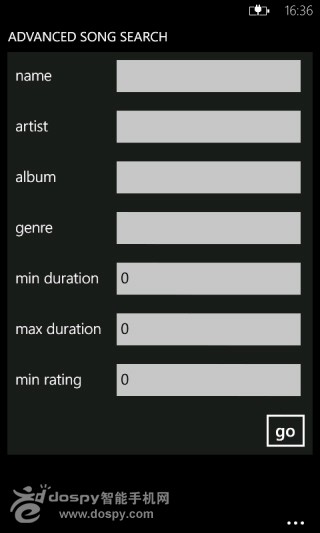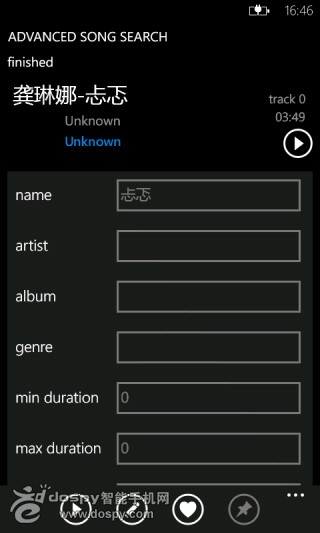教你给WP7自带的音乐播放器添加本地歌曲搜索功能
发布时间:2015-05-12 来源:查字典编辑
摘要:首先在商店里搜索TouchDevelop并安装,运行后点击底部的搜索按钮(图标为放大镜),但后在文本框输入“advancedso...
首先在商店里搜索TouchDevelop并安装,运行后点击底部的搜索按钮(图标为放大镜),但后在文本框输入“advanced song search”进行搜索,你会搜索到多个结果,请点击日期最新的那个结果:
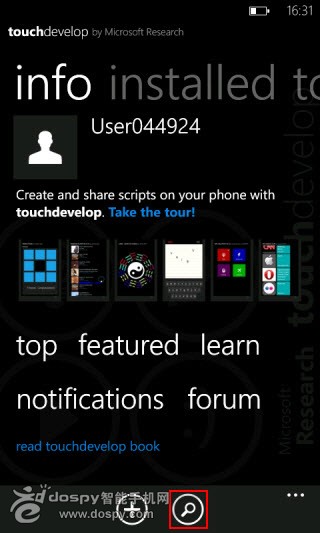
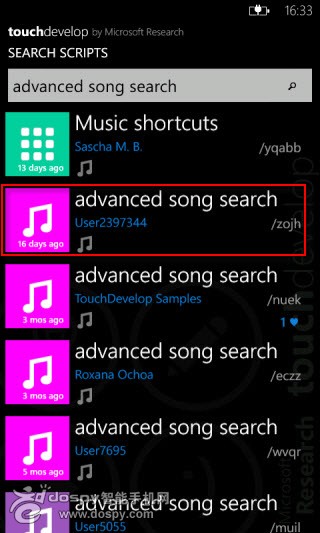
接下来点击底部的下载按钮下载它,下载好后当前界面会发生改变,此时长按“super song search”这一选项:
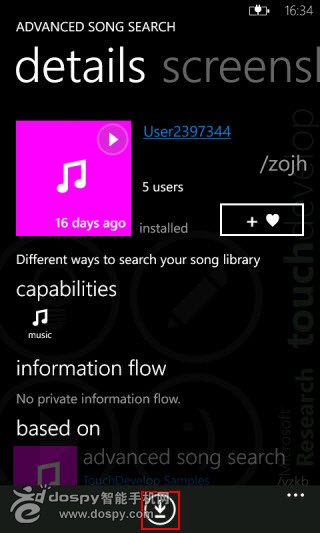
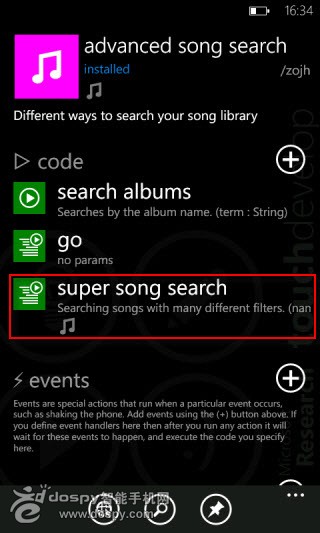
接着点击pin to start,桌面上就会多出一个歌曲搜索的图标了:
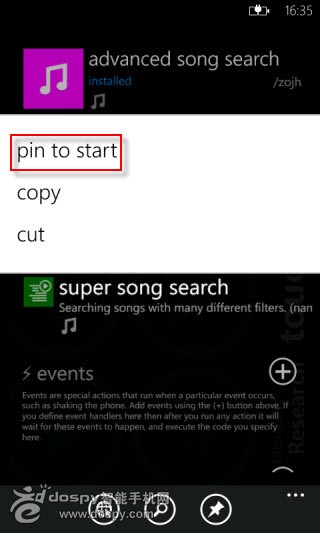
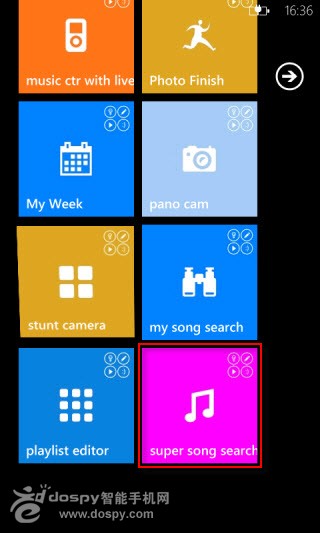
以后只要点击桌面上的这个图标我们就可以搜索本地的歌曲了,我们不但能搜索标题(第一行的文本框)、歌手(第二行的文本框)、专辑名称(第三行文本框)、流派(第四行文本框),还能按最小时长、最大时长和评分等级进行搜索,功能十分强大。输入完关键字后点击底下的go按钮即可瞬间看到搜索结果,点击搜索结果即可直接播放该歌曲: